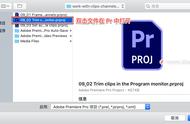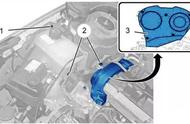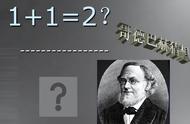作为使用人数最多,最专业的视频剪辑软件,PR的知名度可以说非常高了,使用PR剪辑起来也很高效。不少新人在初次尝试使用PR剪视频的时候,都还有些手生,导致剪辑速度很慢,今天我就教大家几个在PR中使用的,加快剪辑速度的小技巧吧!
01
视频素材的裁剪与拼接属于视频剪辑的基本内容,一个完整的视频在剪辑过程中可能需要经历几十甚至上百次的剪切,所以用来裁剪视频的剃刀工具使用及其频繁。
但是剃刀工具在PR中的图标比较小,如果电脑屏幕不大,点击起来实在麻烦,我们可以使用快捷键C直接切换到剃刀工具,省去了点击的步骤。

这种方法还能更进一步,那就是直接使用快捷键剪切素材,这个快捷键是Ctrl K,按下之后就能快速裁剪鼠标所在的素材位置。
想要更加方便的话,我们可以来到“编辑”栏中的“快捷键”选项中,将Ctrl K的功能直接绑定到C键上,这样剪切起来就更快了。

02
与剪切相同,当我们需要移动或者编辑素材条时,往往需要点击到选择工具,再选中素材条才行。我们可以直接使用快捷键D键,它的功能是“选择单个素材”,只需要将鼠标移动到素材上即可。

同时选中多个素材需要使用选择工具进行框选,不过我们也可以使用A键,直接选中播放指示器前方的所有素材,想要选中后方的,使用shift A就行了。